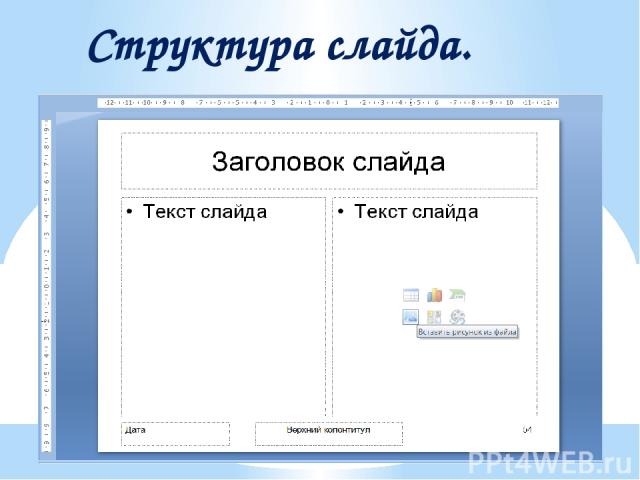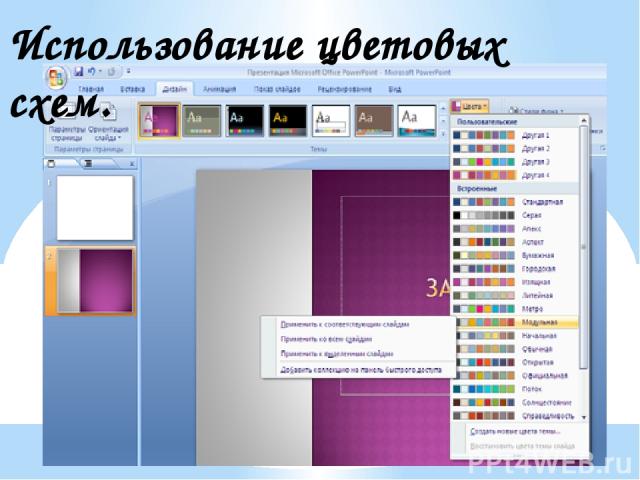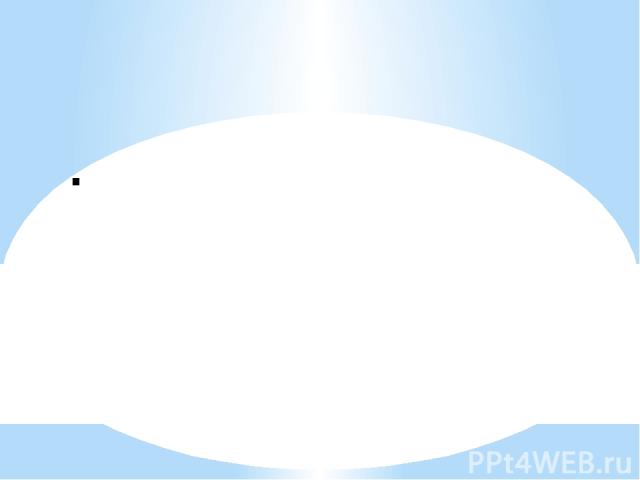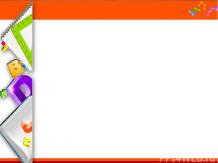Презентация на тему: Алгоритм составления презентации

Этапы создания презентации Планирование; Выбор оформления и создания слайдов; Создание текстов на слайдах; Вставка графических объектов, рисунков, таблиц и диаграмм; вставка звука и видеоклипов в презентацию; настройка анимации; 2 3 1 4 5 6

показать приемы обучения работы с программой Microsoft Office PowerPoint творческий поиск создания презентации. Цель:

Вставка диаграмм

Запуск PowerPoint

Создание новой презентации.

Панель окна программы.

Окно программы.

Структура слайда.

Новый слайд можно вставить в любое место в презентации. Для этого нужно выполнить следующие действия: 1. Открыть вкладку Главная. 2.Выбрать Создать слайд Разметку слайда можно оставить прежнюю, а можно выбрать другую. Вставка слайда.

Вставка нового слайда.

Оформление слайдов.

Оформление слайдов.

Чтобы применить шаблон к одному или группе выбранных слайдов, нужно выполнить следующие действия: 1 Выделите нужный слайд. 2 На выбранной вами теме щелкните правой кнопкой мыши. 3 Выберите Применить к выделенным слайдам Оформление слайдов.

Оформление слайдов.

Использование цветовых схем.

Изменение фоновой заливки.

Выбор шрифта.

Полезный совет: Не размещайте на одном слайде сразу несколько блоков зрительной или текстовой информации. Это отвлекает, рассеивает внимание, ухудшает концентрацию.

Вставка диаграмм.

Создание анимации.

Полезный совет: Не следует перенасыщать презентацию спецэффектами. Чрезмерное обилие мигающих, вертящихся и скачущих объектов, анимационных картинок отвлекает слушателей и мешает им удерживать внимание на основном содержании выступления.

Полезный совет: Громкость звука должна быть не громкой, иначе речь будет плохо слышна. Для музыкального сопровождения презентации лучше выбирать спокойную инструментальную или классическую музыку.

1. В обычном режиме просмотра выделите текст или объект, который нужно использовать как гиперссылку. 2. На вкладке Вставка в группе Связи нажмите кнопку Гиперссылка. 3. В поле Связать с выберите местом в документе. Создание гиперссылки.

4. Ссылка на произвольный показ слайдов в текущей презентации. 5. В поле Выберите место в документе щелкните произвольный показ, который нужно использовать как цель гиперссылки. 6. Установите флажок Показать и вернуться. Ссылка на слайд в текущей презентации. В поле Выберите место в документе щелкните слайд, который нужно использовать как цель гиперссылки. Создание гиперссылки.

.